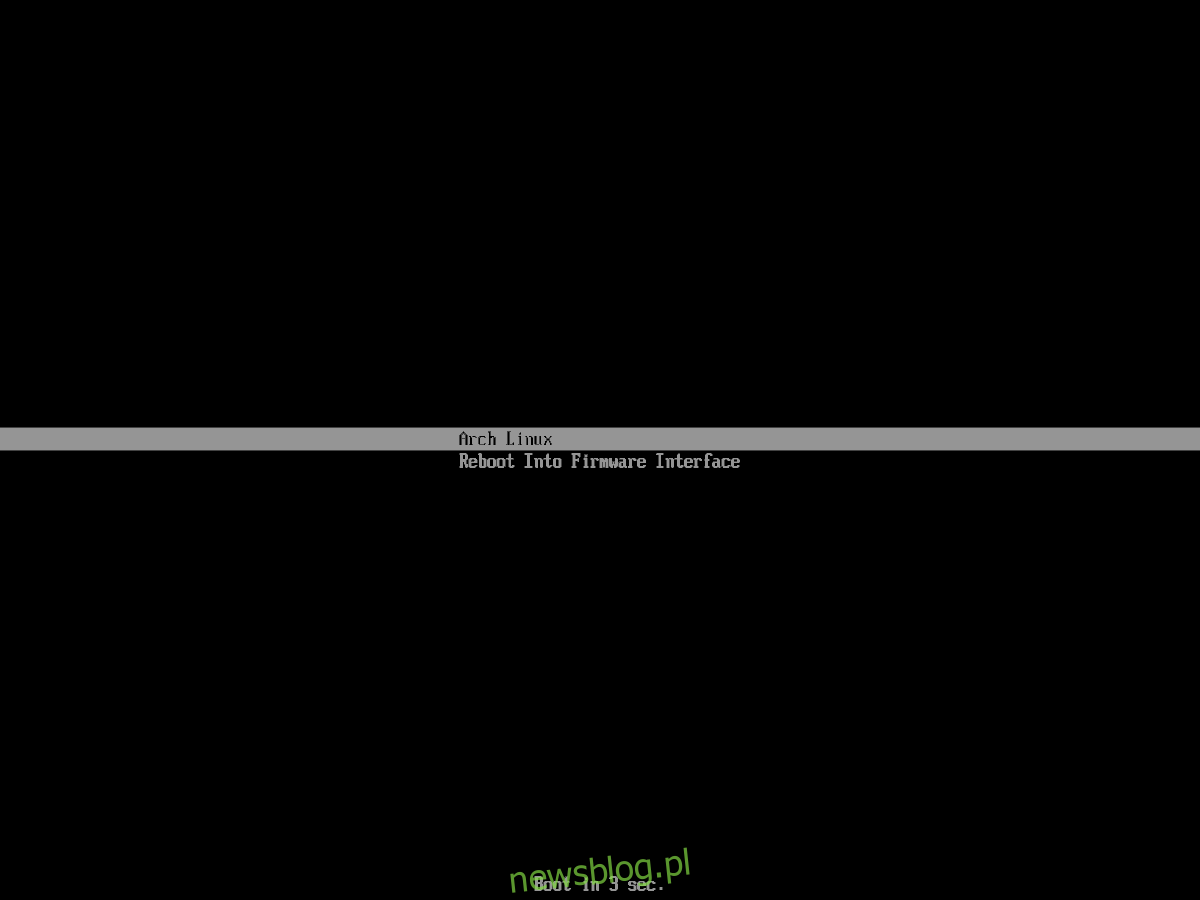Systemd-boot to alternatywny program ładujący systemu Linux, który jest obsługiwany przez system startowy Systemd. Ma dziesiątki nowoczesnych funkcji, w tym szybsze uruchamianie, lepszą obsługę EFI i wiele więcej, co czyni go doskonałym wyborem dla Arch Linux. Konfiguracja Systemd-boot w Arch Linux jest trudnym procesem, więc zanim zaczniemy, zdecydowanie zalecamy wykonanie kopii zapasowej krytycznych danych.
Uwaga: Systemd-boot działa tylko z systemami uruchamianymi przy użyciu UEFI. Jeśli nie masz UEFI, trzymaj się Grub.
Zainstaluj Arch Linux
Systemd-boot to alternatywny program ładujący dla Gruba. Obecnie niestety nie jest możliwe przeniesienie istniejącego systemu Arch Linux z systemem Grub na UEFI do systemu Systemd-boot.
Zamiast tego musisz rozpocząć od nowej instalacji systemu operacyjnego Arch Linux i wybrać Systemd-boot jako domyślny program ładujący, a nie standardowy Grub.
W przeszłości na newsblog.pl napisałem samouczek dotyczący instalacji Arch Linux. Jest to długi i szczegółowy proces instalacji, obejmujący mnóstwo różnych kroków. Wszystkie te kroki są krytyczne i pomogą Ci rozpocząć pracę z Systemd-boot. Postępuj zgodnie z instrukcjami, aby zainstalować Arch Linux w swoim systemie. Pamiętaj, aby postępować zgodnie z przedstawioną w nim metodą GPT / EFI.
Podczas instrukcji instalacji GPT / EFI dla Arch Linux pomiń wszelkie instrukcje w przewodniku, które pokazują, jak zainstalować program ładujący Grub. Bardzo ważne jest, aby pominąć instrukcje Gruba, w przeciwnym razie Systemd-boot nie zadziała.
Po przejściu przez metodę GPT / EFI instalacji Arch Linux, nie wyłączaj systemu i zaloguj się do Arch Chroot (dysk na żywo), wróć do tego postu i postępuj zgodnie z instrukcjami, aby dowiedzieć się, jak skonfigurować Systemd-boot jako twój bootloader w Arch Linux.
Skonfiguruj Systemd-boot
Podczas przewodnika instalacji Arch Linux dla EFI / GPT skonfigurowano i sformatowano trzy partycje na / dev / sda (czyli pierwszy dysk twardy podłączony do systemu). Te partycje są następujące:
Partycja 1 – partycja EFI Fat32 (około 512 MB).
Partycja 2 – partycja główna Ext4 (o dowolnym rozmiarze).
Partycja 3 – partycja Linux-Swap (o dowolnej wielkości).
Pierwszą rzeczą, którą należy zrobić w Arch Linux, jest zmiana flag rozruchowych dla partycji Fat32. Zamianę tych flag najlepiej wykonać za pomocą aplikacji Gdisk. Aby uzyskać Gdisk, użyj następującego polecenia Pacman w wierszu poleceń terminalu Arch-Chroot.
pacman -S gdisk
Po skonfigurowaniu aplikacji otwórz dysk twardy w aplikacji Gdisk.
gdisk /dev/sda
Uruchomienie powyższego polecenia spowoduje umieszczenie / dev / sda w aplikacji Gdisk. Następnie zobaczysz monit z prośbą o wybranie między MBR, BSD, APM i GPT. Napisz w GPT i naciśnij Enter.
Stąd wpisz t w zachęcie, aby zmienić flagę partycji Fat32.
t
Po wpisaniu polecenia t wpisz w 1, aby nakazać aplikacji pracę z partycją Fat32.
1
Wpisz kod szesnastkowy EFI System w zachęcie Gdisk.
EF00
Zapisz zmiany poleceniem w.
Uwaga: zignoruj ostrzeżenie; to niczego nie wymaże.
w
Po zapisaniu zmian na dysku zamknij Gdisk za pomocą polecenia q.
q
Teraz, gdy flagi partycji Fat32 EFI są ustawione poprawnie, użyj bootctl, aby zainstalować Systemd-boot w nowym systemie Arch Linux.
bootctl --path=/boot install
Pozwól komendzie Bootctl działać. Powinien automatycznie skonfigurować domyślne pliki konfiguracyjne.
Następnie musisz znaleźć identyfikator UUID dla / dev / sda2, partycji, na której jest zainstalowany Arch Linux.
Uruchom plik w Nano. Aby znaleźć informacje o PARTUUID, uruchom:
blkid /dev/sda2
Przejrzyj polecenie blkid i zapisz numer po PARTUUID = ”na kawałku papieru lub zapisz jako notatkę w telefonie itp. Numer, który chcesz zapisać, powinien wyglądać podobnie do poniższego przykładu.
3f53b620-5676-4370-90a5-fbed6af2fcfb
Po uzyskaniu identyfikatora UUID dla partycji głównej, użyj polecenia touch, aby utworzyć nową pozycję menu Arch Linux.
touch /boot/loader/entries/arch.conf
Otwórz nowy plik w Nano.
nano -w /boot/loader/entries/arch.conf
Wklej następujący kod do pliku „arch.conf”.
Uwaga: zmień PARTUUID = YOUR-PARTUUID-CODE-HERE za pomocą swojego kodu.
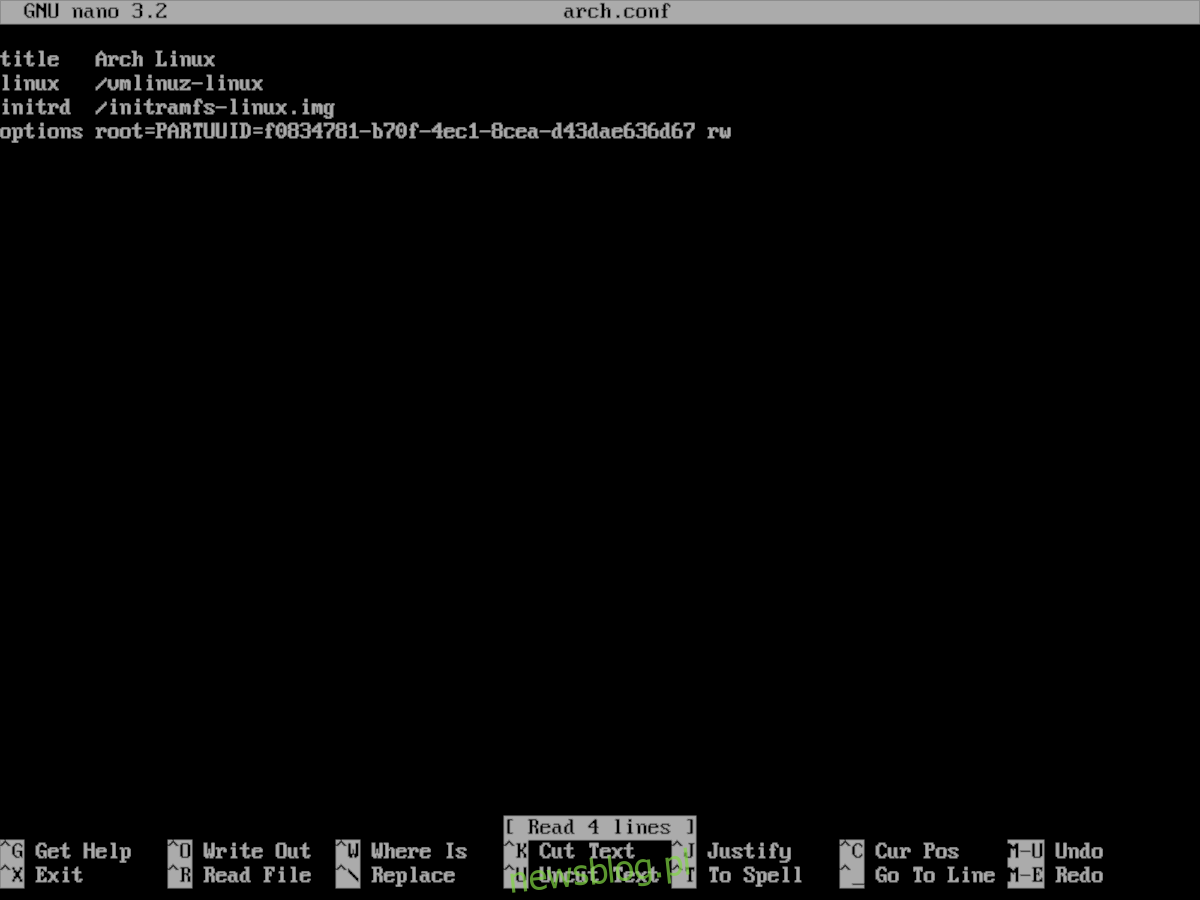
tytuł Arch Linux
linux / vmlinuz- linux
initrd /initramfs-linux.img
opcje root = PARTUUID = YOUR-PARTUUID-CODE-HERE rw
Po zakończeniu zapisz Nano za pomocą Ctrl + O i Wyjdź za pomocą Ctrl + X.
Po zajęciu się wpisem Arch czas wyczyścić domyślny plik Arch „loader.conf” i zastąpić go lepszymi ustawieniami.
echo ' ' > /boot/loader/loader.conf
Otwórz plik „loader.conf” w edytorze tekstu Nano, używając poniższego polecenia.
nano -w /boot/loader/loader.conf
Wklej następujący kod do edytora tekstu Nano.
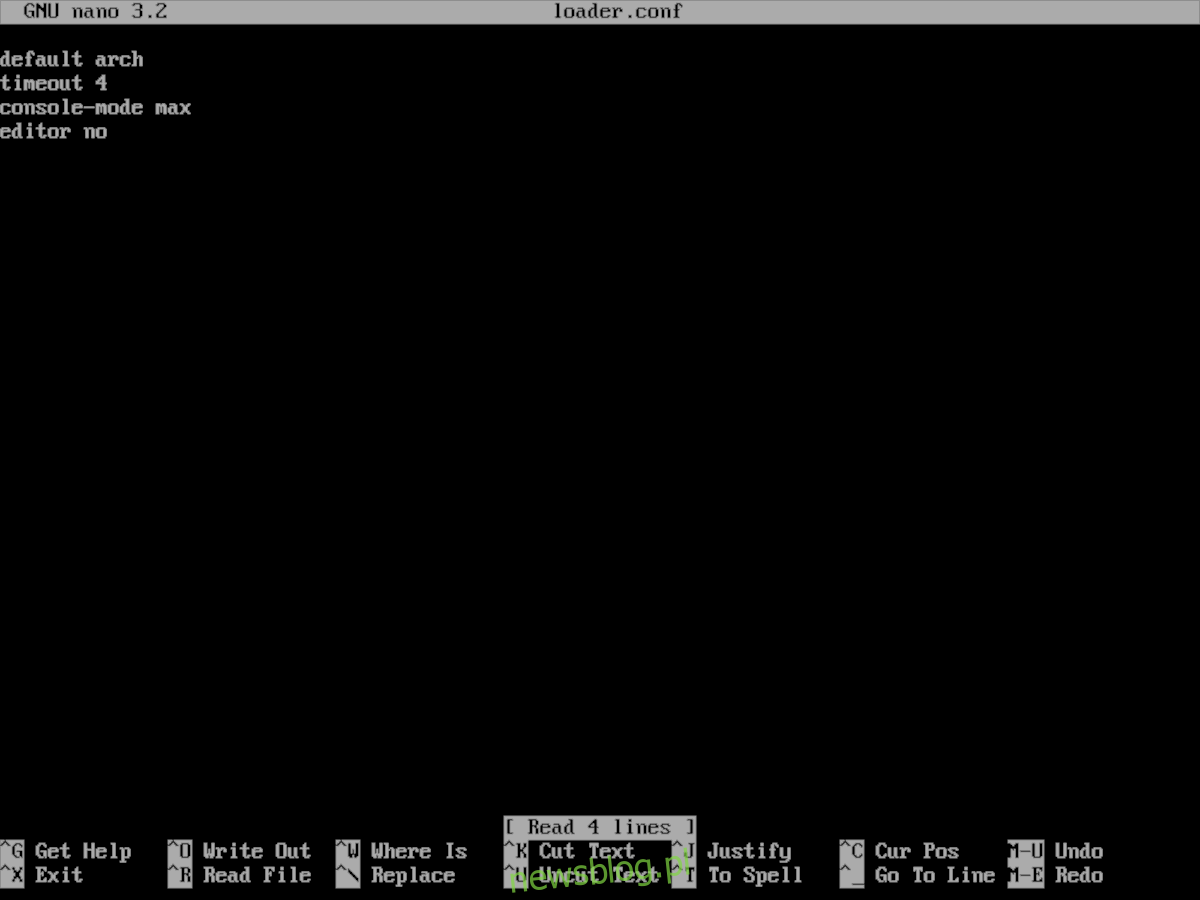
domyślny łuk
limit czasu 4
w trybie konsoli maks
redaktor nr
Zaktualizuj Systemd-boot za pomocą bootctl.
bootctl --path=/boot update
Po zakończeniu aktualizacji bootctl, Systemd-boot jest gotowy do użycia. Stąd wróć do przewodnika Jak zainstalować Arch Linux, jeśli jeszcze nie wybrałeś środowiska graficznego dla swojego nowego komputera Arch. W przeciwnym razie uruchom ponownie i załaduj nową konfigurację Arch opartą na Systemd!